介紹幾個強制旋轉手機螢幕的APP,免Root權限。
什麼情境需要用到強制旋轉手機螢幕的APP:
- 希望某一APP能強制以直立或橫向模式運作
- Android手機重力感應器損壞,無法自動旋轉螢幕
- 電腦Android模擬器需要強制轉向螢幕,例如Waydroid、ReDroid、Android-x86
我屬於第二個情況,手上的小米Poco F1無法旋轉螢幕,日常使用如果遇到要照相豁開遊戲,就必須用強制旋轉螢幕的APP將螢幕打橫。
1. Screen Orientation Control by OHMAE Ryosuke#
OHMAE Ryosuke開發的開源軟體,原始碼位於Github,不過APP只有在Googl Play上架,內含廣告。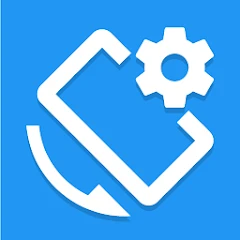
特色為在狀態欄常駐控制旋轉螢幕的面板,分為直立、向左旋轉、180度顛倒、向右旋轉。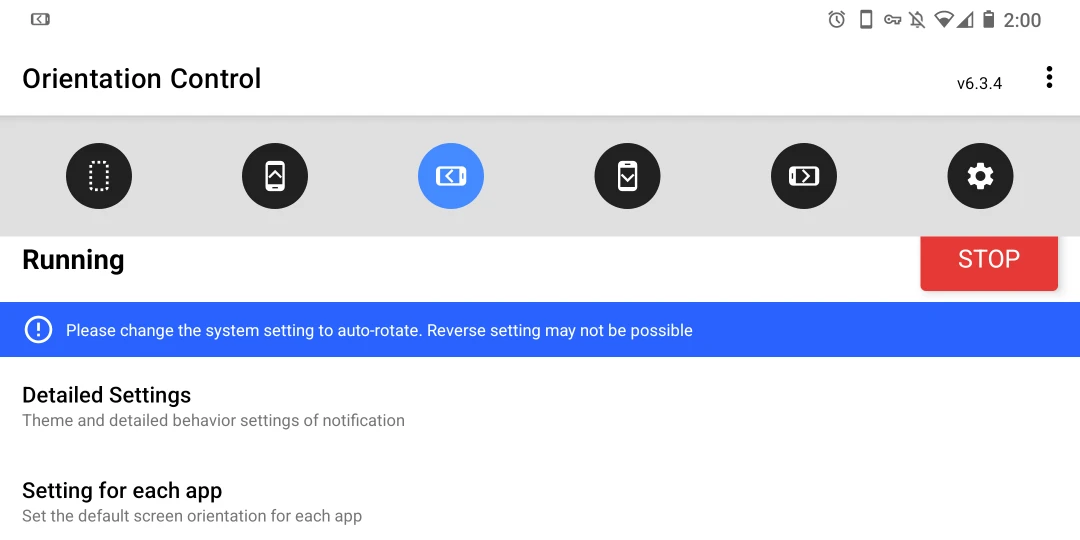
還可以將狀態欄圖示設定為透明(transparent),這樣就不會那麼礙眼了。
支援給個別APP設定旋轉方向,或是依照特定條件觸發旋轉。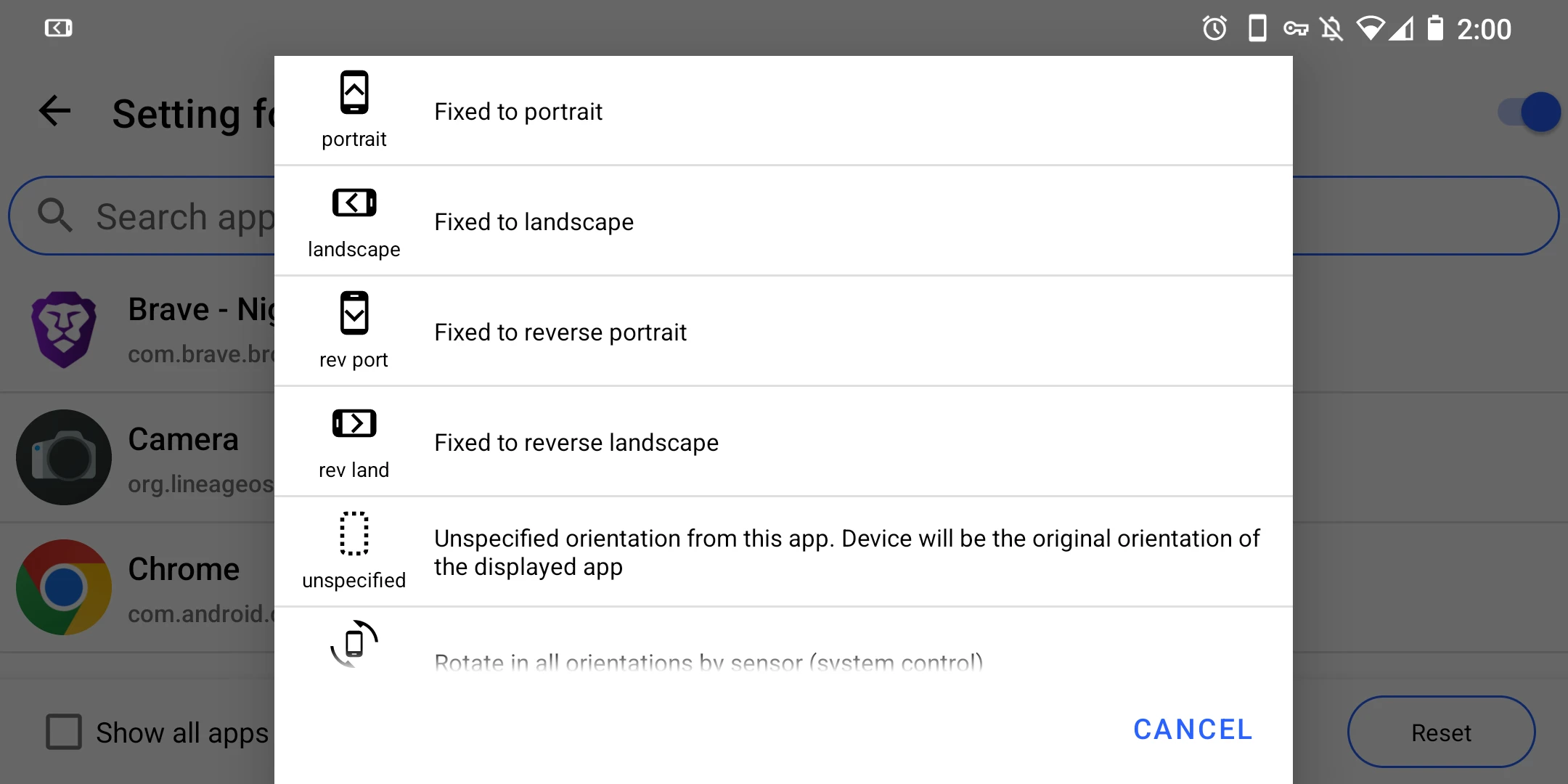
2. Rotation Control by CrapeMyrtle#
Rotation Control是由CrapeMyrtle開發的專有軟體。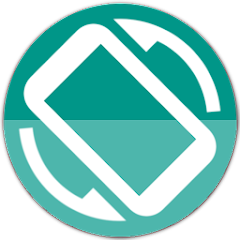
Google Play有很多這種APP,但只有這個沒廣告,且功能簡單直白、下載次數最多。可惜這個APP支援Android版本太老,Google Play無法下載,要到Apkmirror找APK。目前Android 13還可以裝。
安裝後開啟APP,點選Start controlling rotation,取得顯示在其他應用程式上方的權限,再勾選開機自動啟動(Start on boot)。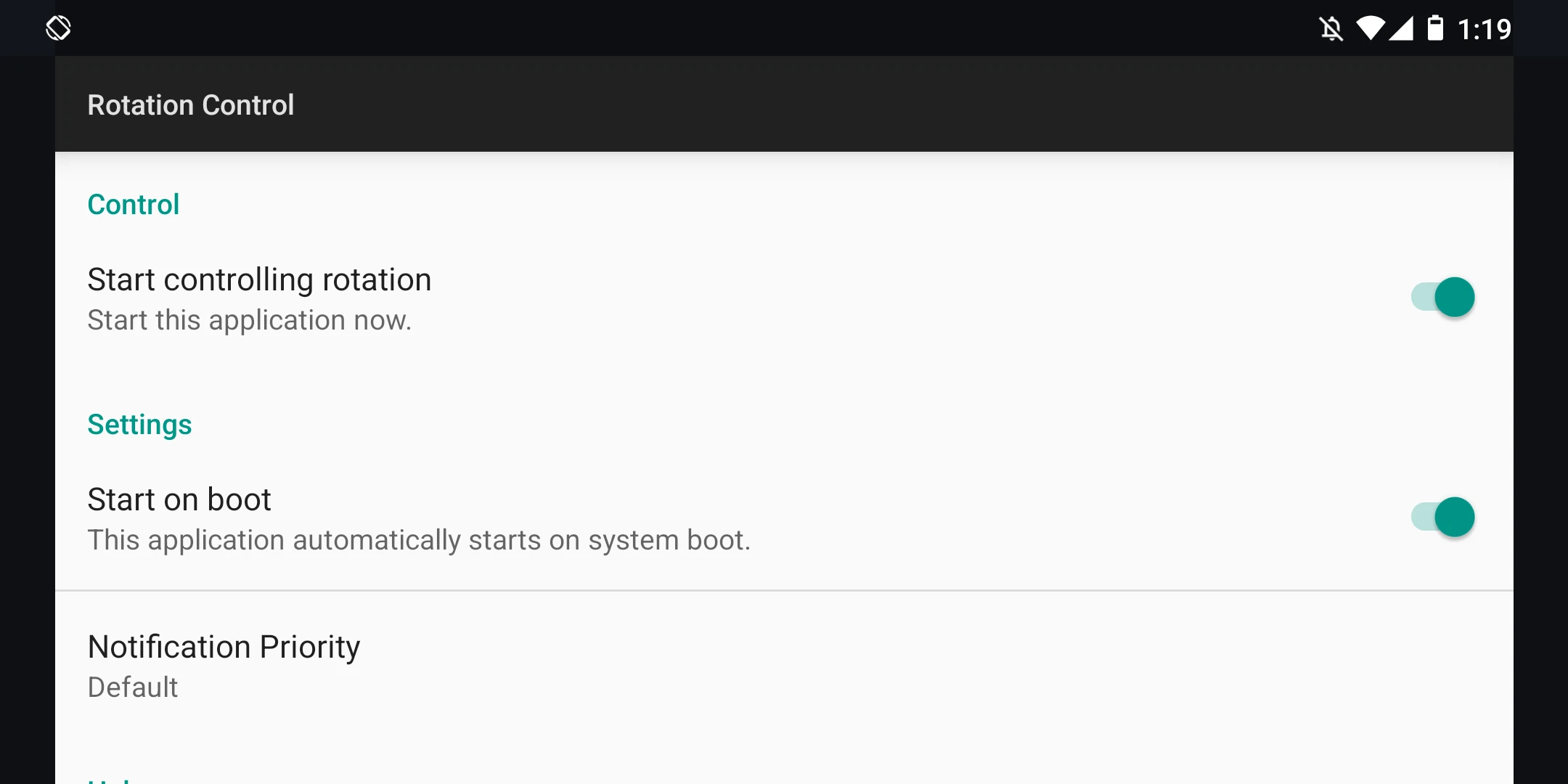
即會在狀態欄常駐旋轉控制的面板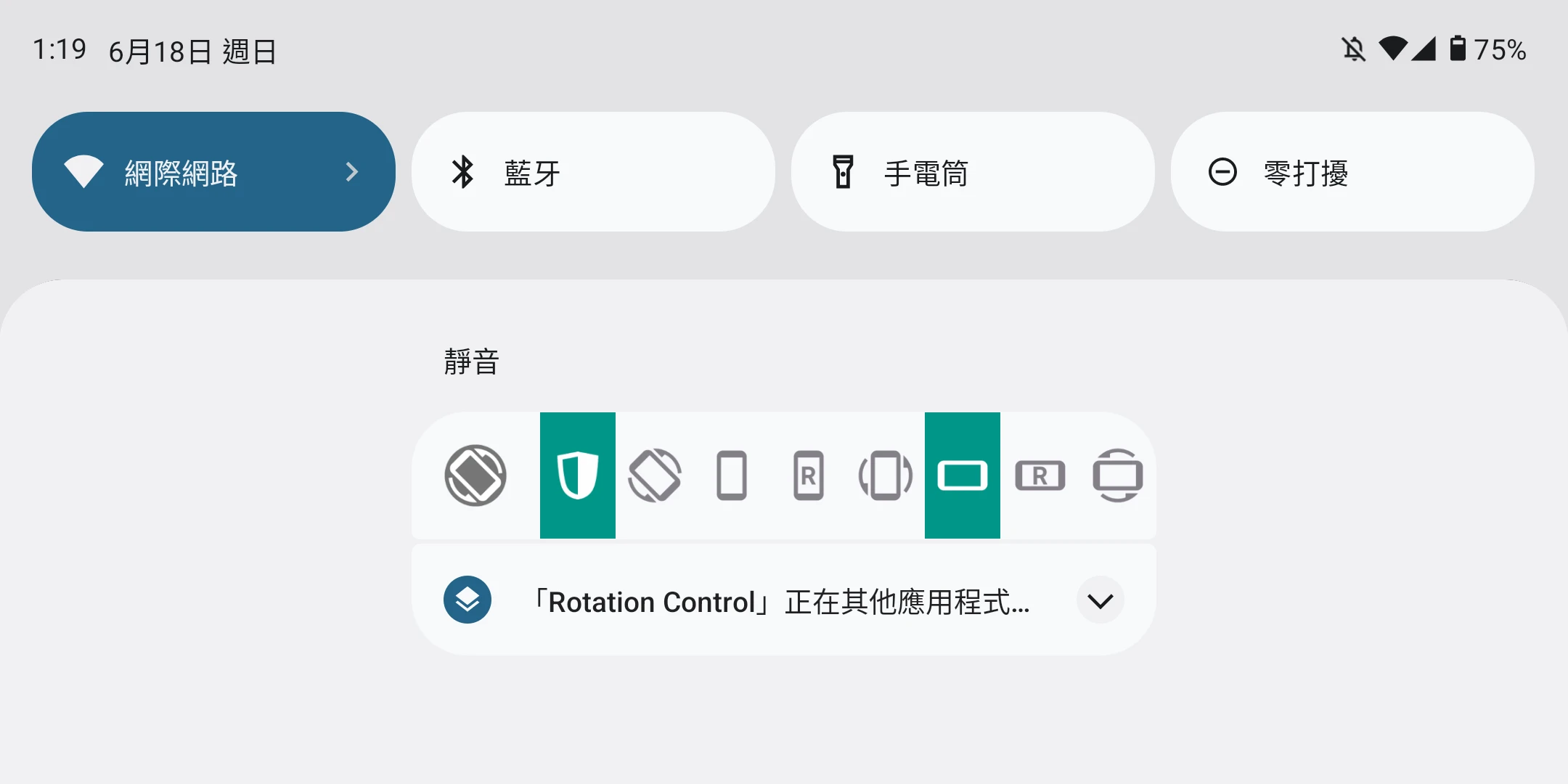
由左到右依序是
- 盾牌:禁止其他應用程式改變螢幕方向。此選項會導致有些本來就是橫畫面的APP失效,建議關閉。
- 自動旋轉模式
- 直立畫面
- 直立畫面(180度翻轉)
- 直立畫面(感測器自動旋轉模式)
- 橫向畫面
- 橫向畫面(180度翻轉)
- 橫向畫面(感測器自動旋轉模式)
3. Orientation Manager by Pranav Pandey#
如果需要強制個別APP啟動後自動旋轉,可以裝Rotation|Orientation Manager,支援懸浮視窗強制旋轉螢幕、個別APP設定規則旋轉、配合Tasker條件觸發旋轉。
Orientation Manager為Pranav Pandey開發的專有軟體,免費使用但有廣告,需要花100台幣解鎖完整版。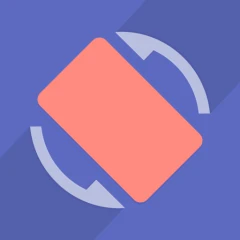
開啟後需啟用無障礙服務的權限,並讓服務保持在背景運作。
APP主畫面用於強制旋轉螢幕,若要用浮動視窗旋轉請購買完整版。
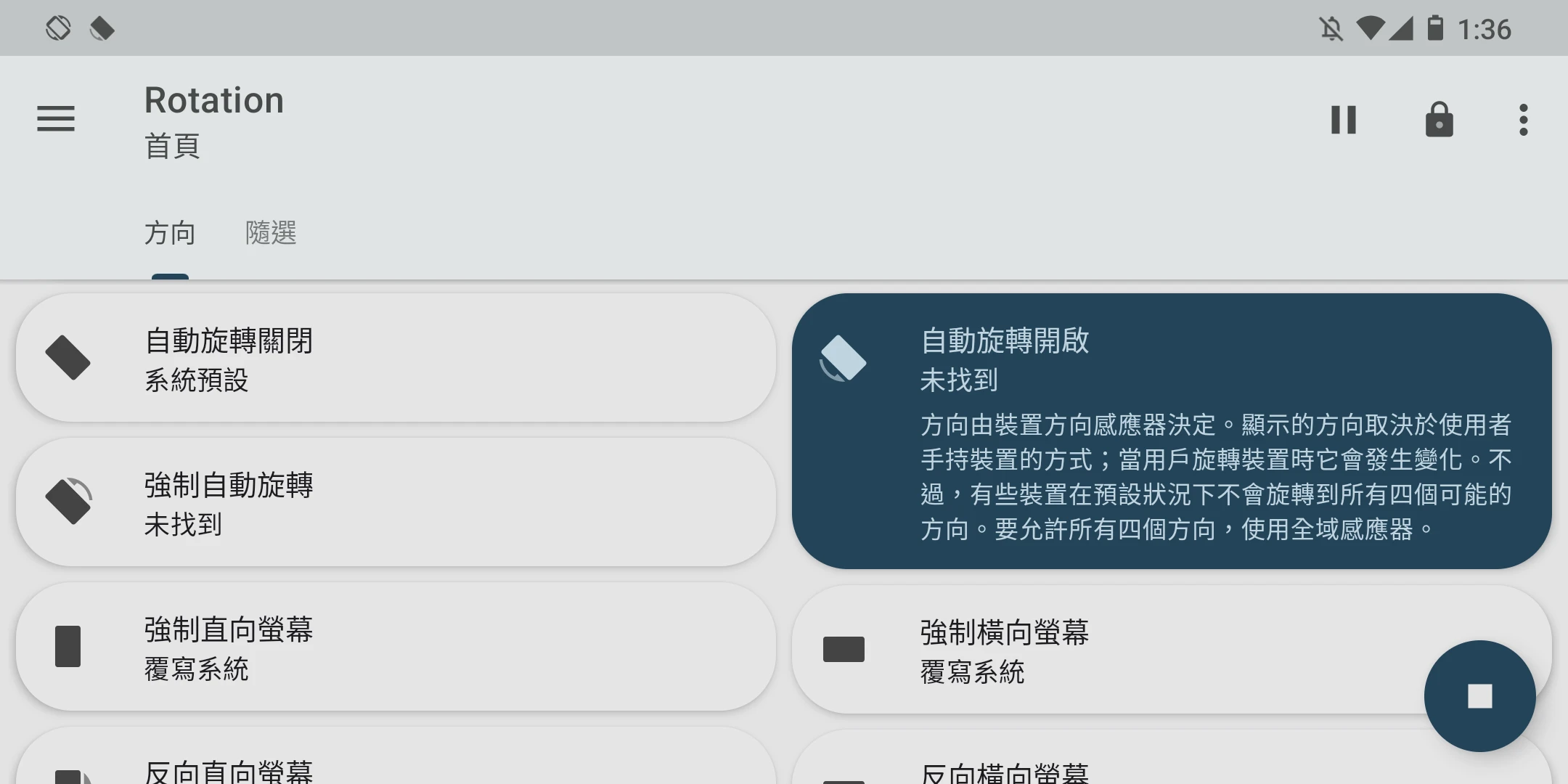
下面有一個「應用程式方向」的設定,勾選啟用

在此畫面即可個別設定APP開啟時螢幕的方向。如果要跟上文提及的Rotation Control配合使用,請記得關閉其盾牌圖示。
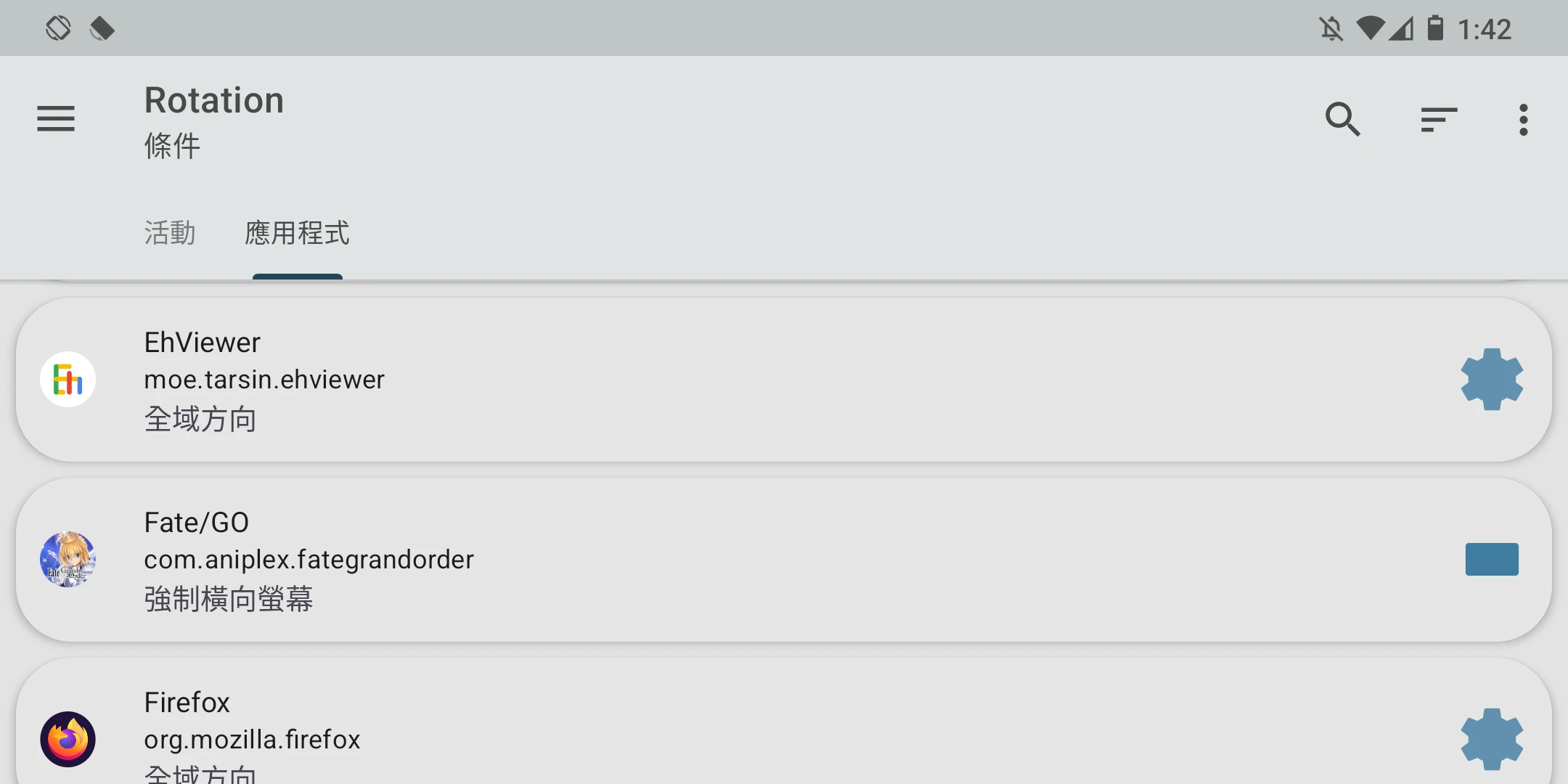
如果預設是直向畫面,APP開啟後Orientation Manager會自動將螢幕打橫,返回桌面後又會變回直向畫面。
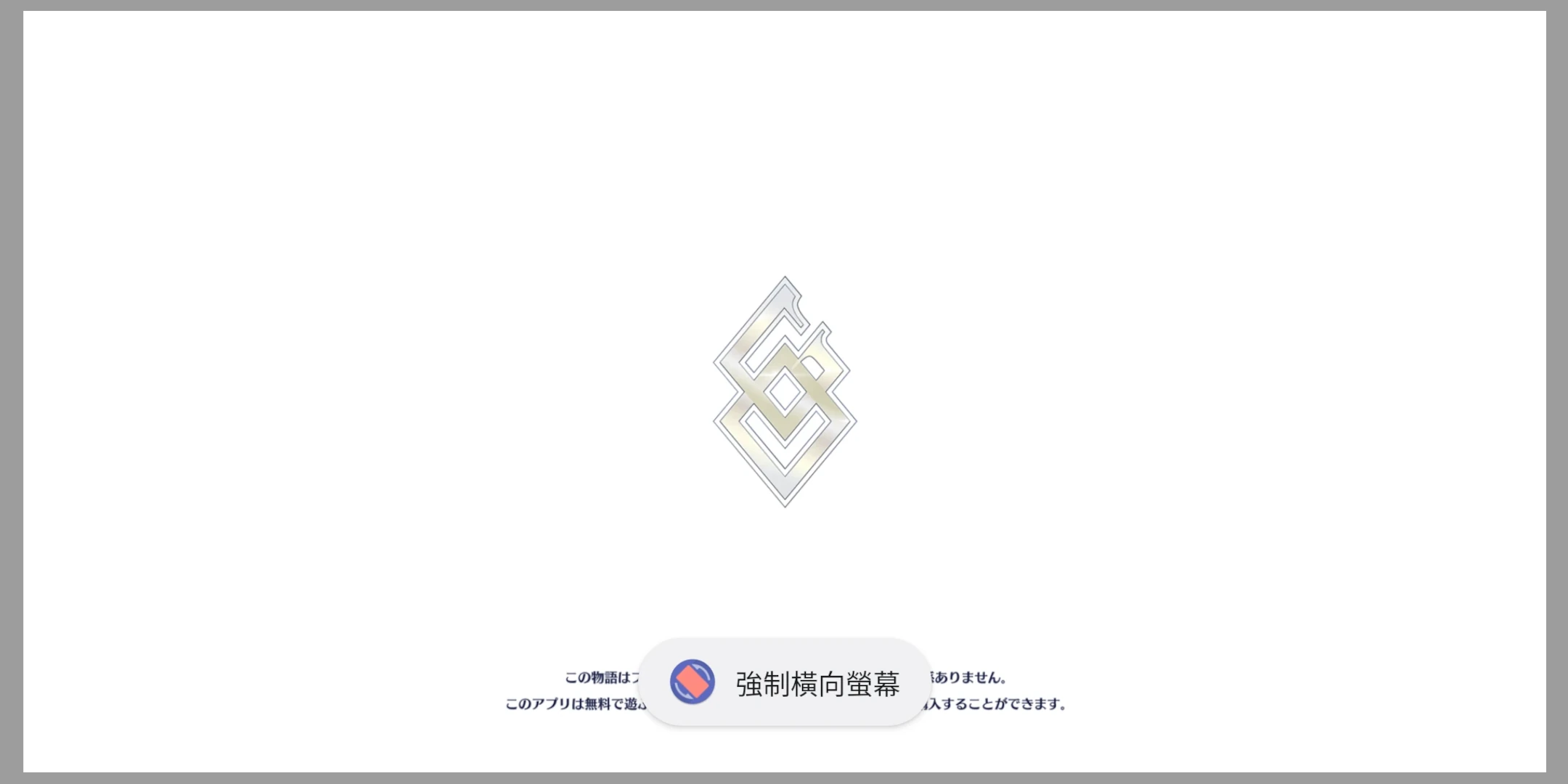
Orientation Manager還可以設定螢幕旋轉的活動優先級,例如有來電時便回復直向螢幕。
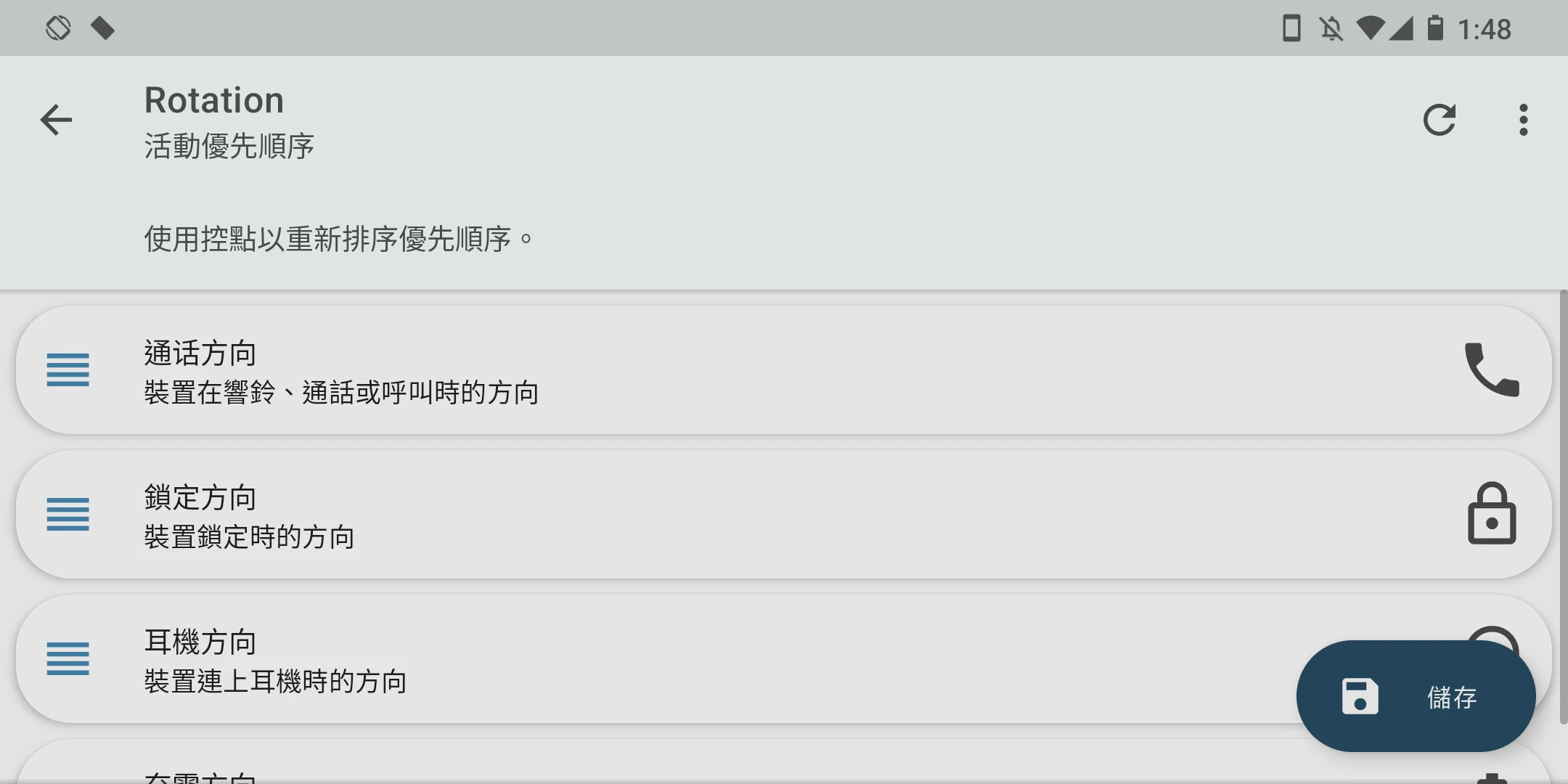
如果不想在通知欄看到「Rotation服務正在執行」的提示,對其長按,將通知關閉。